office的ppt压缩图片大小 - ppt压缩教程
发布时间:2021-08-11 16:10:02 出处:易压缩 阅读数:2468
不管是学习还是工作,我们的电脑都保存了许多文档,只要用到电脑就难免会用到一些文档,像PPT、word、excel等办公文档是最基本要熟练的技能。工作中也经常会制作一些文件文档,时间一长,这些文档就会占用我们很多空间,如果不及时将其整理,电脑空间就会越来越少,到时候电脑运行就会变慢变卡。那么要怎么压缩ppt图片大小呢?PPT文档是我们经常会用到的文档之一,文件大小也比其他的文件会大一些,所以会需要将其压缩,下面来给大家讲讲ppt图片大小压缩。
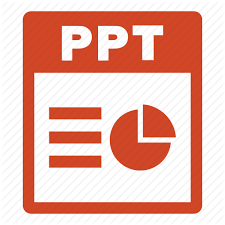
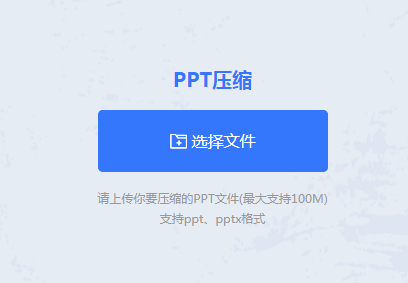
点击“选择文件”,上传需要压缩的PPT文件,在线压缩支持100m以内的文档压缩,所以请上传100m以内的文档,超出的话,请看下一个方法。
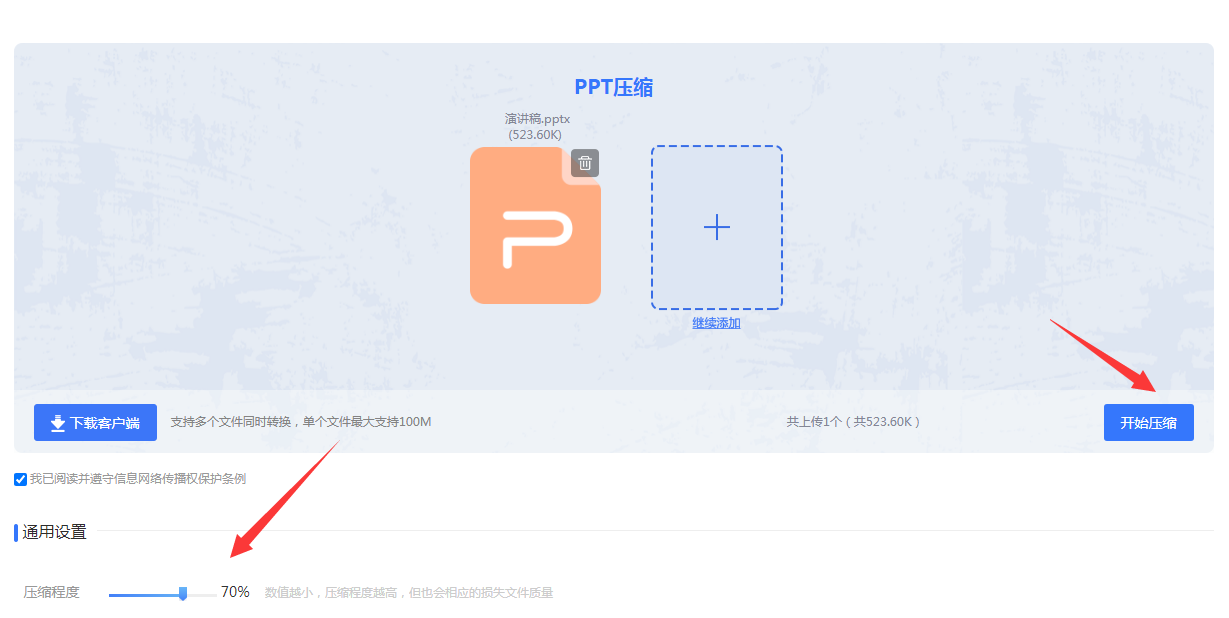
PPT文档上传后,可以选择一下压缩程度,然后点击开始压缩。

压缩完毕后,点击下载即可。
方法二、软件压缩
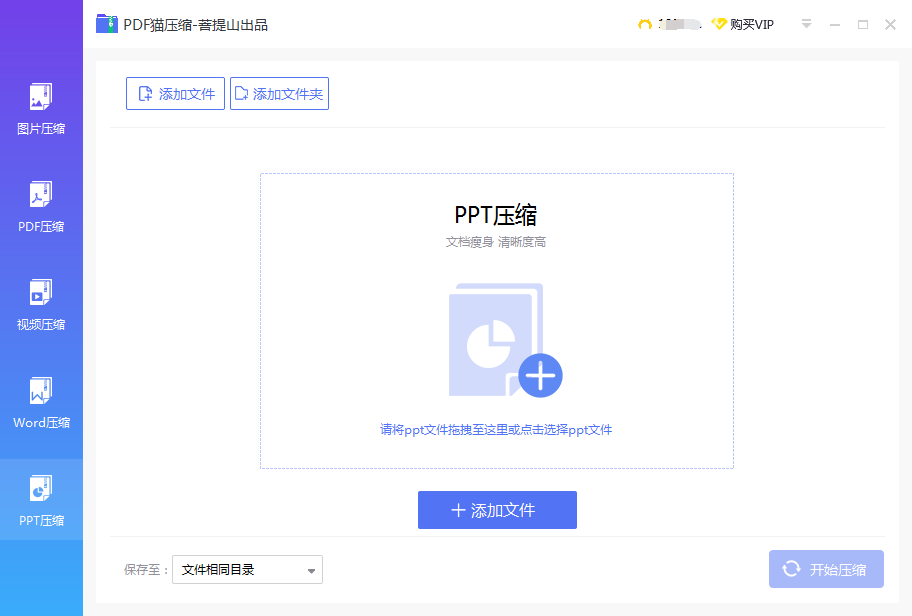
下载易压缩软件,进入客户端,客户端有好几个压缩功能,我们选择PPT压缩,然后根据界面提示,上传PPT文档。
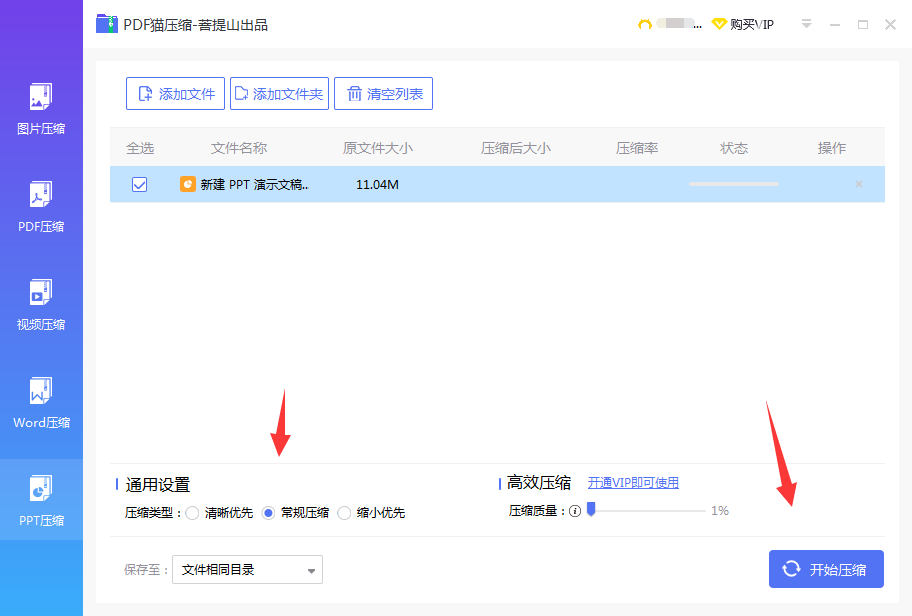
PPT文档上传后,可以设置一下压缩类型,保存目录,然后点击开始压缩。
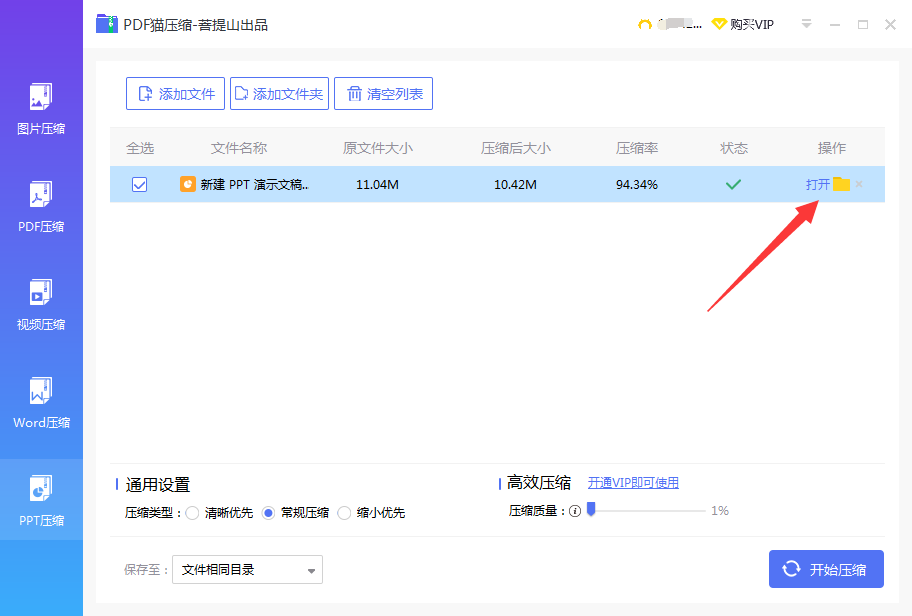
稍等片刻后,文档就压缩好了,点击打开文件夹即可查看压缩后的PPT文档。
相关技巧
最新资讯